轻松搞定!Win10 磁盘共享取消秘籍
在当今数字化的时代,Win10 操作系统已成为众多用户的选择,有时磁盘共享的设置可能并不符合我们的需求,这时候学会取消磁盘共享就显得尤为重要。
Win10 中取消磁盘共享的方法其实并不复杂,我们需要打开“控制面板”,在控制面板中,找到“网络和共享中心”选项并点击进入,在左侧的菜单中选择“更改高级共享设置”,我们可以看到各种共享选项的设置,找到与磁盘共享相关的选项,将其设置为“关闭”状态。

我们还可以通过文件资源管理器来取消磁盘共享,打开文件资源管理器,找到需要取消共享的磁盘或文件夹,右键点击该磁盘或文件夹,在弹出的菜单中选择“属性”,在属性窗口中,切换到“共享”选项卡,然后点击“高级共享”按钮,在高级共享设置窗口中,取消勾选“共享此文件夹”选项,并点击“确定”按钮。
需要注意的是,在取消磁盘共享之后,可能需要重新启动计算机才能使设置生效,在进行这些操作时,请确保您对计算机系统有一定的了解,以免误操作导致系统出现问题。
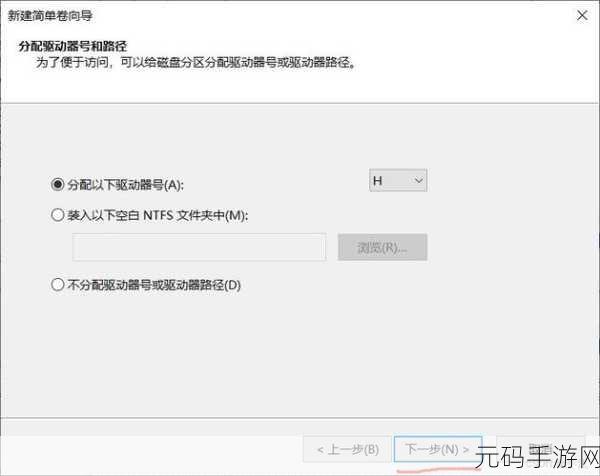
参考来源:个人经验总结及相关技术资料。









